java入门--构建Java开发环境
2011-04-11 15:11
337 查看
www.javakc.com java软件工程师培训 就业率100%


(2)然后出现下面的界面

(3)点击“接受”按钮,然后出现下列界面

(4)点击界面上的“更改”按钮,可以设置需要安装到的路径,然后点击下一步,会进行 JDK 的安装,请耐心等待。
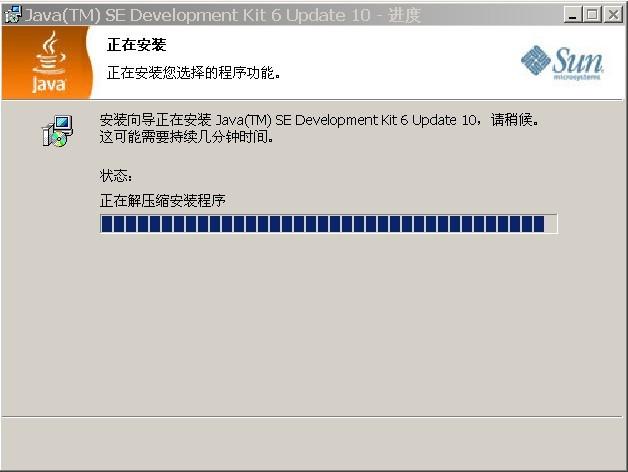
(5)直到出现 JRE 的安装,如下图:
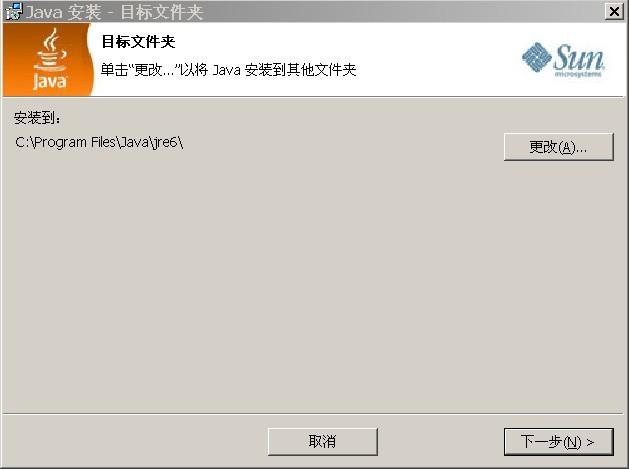
(6)可以选择更改,然后在弹出的界面选择安装JRE的路径,然后点击确定。也可以不更改安装路径,点击下一步,出现下面的界面。这里介绍了Java语言开发的一个Office软件,和微软的Office各有千秋,因为是Java开发的,大家可以支持一下,最主要的它是免费的。

(7)直到出现如下界面,表示安装完成:

(8)不想查看产品注册信息的话,就直接点击完成按钮,安装JDK就完成了。
(9)安装完成过后,JDK 文件夹如下图:

C:/Program Files/Java/jdk1.6.0_10:是 JDK 的安装路径
bin:是binary 的简写,存放的是 Java 的各种可执行文件,常用的命令有编译器javac.exe、解释器java.exe 。
include:需要引入的一些头文件,主要是 c 和 c++的,JDK 本身是通过 C 和 C++实现的。
jre:Java 运行环境。
lib:是library 的简写,JDK 所需要的一些资源文件和资源包。
C:/Program Files/Sun/JavaDB :JDK6 新加入的 Apache 的 Derby 数据库,支持 JDBC4.0 的规范。
(1)在我的电脑点击右键——〉选择属性,如下图所示:

(2)在弹出界面上:选择高级——〉环境变量,如下图所示:

(3)弹出如下界面,我们的设置就在这个界面上:
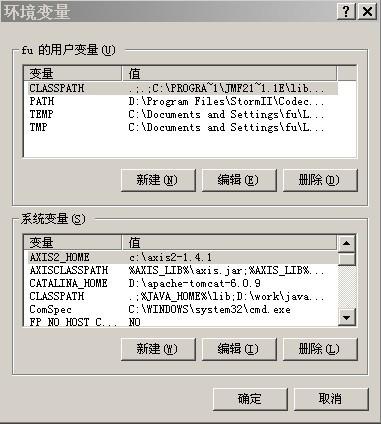
(4)点击环境变量界面的系统变量栏的“新建”按钮,弹出界面如下图:

在上面填写变量名为:JAVA_HOME,变量值为:C:/Program Files/Java/jdk1.6.0_10 ,如下图所示:

点击确定按钮。
(5)再次点击环境变量界面的系统变量栏的“新建”按钮。在弹出的窗口中填写变量名为:classpath,变量值为:.; ,注意是点和分号,如下图所示:

点击确定按钮。
(6)如下图所示:在系统变量里面找到“Path”这一项,然后双击它,在弹出的界面上,在变量值开头添加如下语句“%JAVA_HOME%/bin;”,注意不要忘了后面的分号,如下图所示:
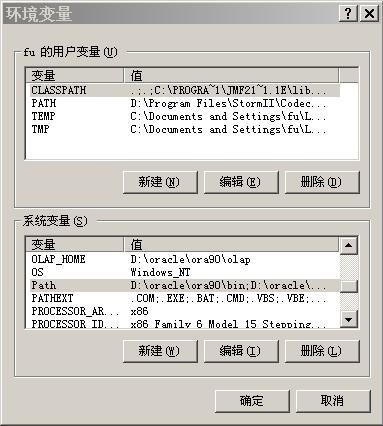
然后点击“编辑系统变量”界面的确定按钮。

(7)点击“环境变量”界面的确定按钮。
(8)点击“系统属性”界面的确定按钮。Java 开发环境的设置就完成了。
那么为何要设置这些环境变量呢?
JAVA_HOME:配置到 JDK 安装路径。注意:变量名必须书写正确,全部大写,中间用下划线。有以下好处:
为了方便引用。比如,JDK安装在C:/Program Files/Java/jdk1.6.0_10 目录里,则设置JAVA_HOME为该目录路径, 那么以后要使用这个路径的时候,只需输入%JAVA_HOME%即可, 避免每次引用都输入很长的路径串。
归一原则。 当JDK路径被迫改变的时候, 仅需更改JAVA_HOME的变量值即可, 否则,你就要更改任何用绝对路径引用JDK目录的文档, 要是万一你没有改全, 某个程序找不到JDK,后果是可想而知。
为第三方软件服务。基于 Java 的第三方软件会引用约定好的JAVA_HOME变量,那么它们能够找到 JDK 的位置,不然, 将不能正常使用该软件。如果某个软件不能正常使用,不妨想想是不是这个问题。
PATH:提供给操作系统寻找到 Java 命令工具的路径。通常是配置到 JDK 安装路径/bin。完成配置以后,使用编译器和解释器就会很方便,可以在任何路径下使用bin目录下的Java命令,而不需要写出完整的路径:C:/Program Files/Java/jdk1.6.0_10 /bin/java 。
CLASSPATH:提供程序在运行期寻找所需资源的路径,比如:.class类文件、文件、图片等等。在 windows环境下配置“.”代表当前路径,那么在执行java命令时,就会先到当前路径寻找class类文件。这个配置对于Java初学者比较难理解,我们在后面的Java运行过程中,再详细体会。
注意:在 windows 操作系统上,最好在CLASSPATH的配置里面,始终在前面保持“.;”的配置。
通过在windows窗口设置环境变量,可以永久更改系统环境变量。也可以在dos命令行窗口,通过dos命令的方式修改环境变量,具体命令如下:
但通过这种方式修改的环境变量只在当前的dos命令行窗口有效,对于其他的dos命令行窗口则无效。
(1)点击开始——〉点击运行,在弹出的对话框中输入“cmd”,如下图示:

(2)然后点击确定,在弹出的 dos命令行窗口里面,输入“javac”,然后回车,出现如下界面则表示安装配置成功。

现在 Java 的开发环境就配置好了,如果出现下面的提示,说明刚才的环境变量的配置有问题,需要从头一步一步检查。

注意:如果更改了系统环境变量的配置,必须重新打开dos 窗口,就是打开一个新的dos 窗口,环境变量的新配置才会有效,否则,dos 窗口就还应用旧的环境变量的旧配置。
有些人已经跃跃欲试的想要马上开始学习如何编写 Java 程序了,下面先来体会第一个 Java 程序。
www.javakc.com java软件工程师培训 就业率100%s
构建Java开发环境
我们先来学习构建Java 开发环境,让大家对Java有更实际的了解。下面以 JDK6.0 在 Windows XP 上的安装配置为例来讲述:第一步:下载 JDK
从 SUN 网站下载 JDK6 或以上版本,地址是http://java.sun.com/javaee/downloads/index.jsp,这里以jdk-6u10-rc2-bin-b32-windows-i586-p-12_sep_2008.exe 版为例,如下图:
第二步:安装 JDK
(1)双击 jdk-6u10-rc2-bin-b32-windows-i586-p-12_sep_2008.exe 文件,出现如下安装界面:
(2)然后出现下面的界面

(3)点击“接受”按钮,然后出现下列界面

(4)点击界面上的“更改”按钮,可以设置需要安装到的路径,然后点击下一步,会进行 JDK 的安装,请耐心等待。
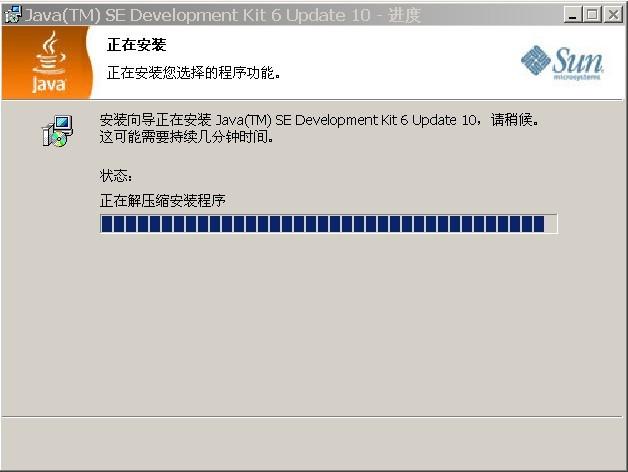
(5)直到出现 JRE 的安装,如下图:
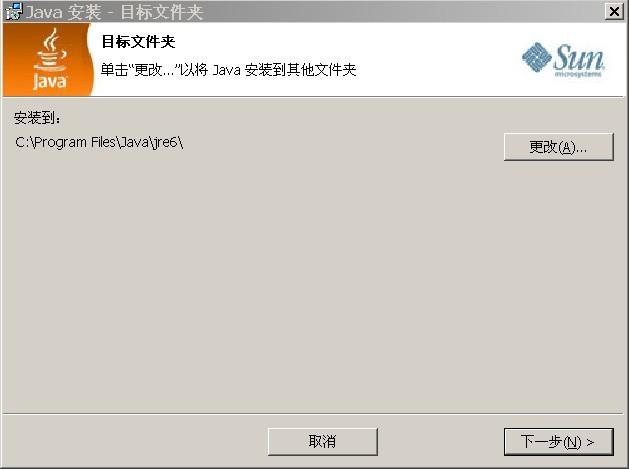
(6)可以选择更改,然后在弹出的界面选择安装JRE的路径,然后点击确定。也可以不更改安装路径,点击下一步,出现下面的界面。这里介绍了Java语言开发的一个Office软件,和微软的Office各有千秋,因为是Java开发的,大家可以支持一下,最主要的它是免费的。

(7)直到出现如下界面,表示安装完成:

(8)不想查看产品注册信息的话,就直接点击完成按钮,安装JDK就完成了。
(9)安装完成过后,JDK 文件夹如下图:

C:/Program Files/Java/jdk1.6.0_10:是 JDK 的安装路径
bin:是binary 的简写,存放的是 Java 的各种可执行文件,常用的命令有编译器javac.exe、解释器java.exe 。
include:需要引入的一些头文件,主要是 c 和 c++的,JDK 本身是通过 C 和 C++实现的。
jre:Java 运行环境。
lib:是library 的简写,JDK 所需要的一些资源文件和资源包。
C:/Program Files/Sun/JavaDB :JDK6 新加入的 Apache 的 Derby 数据库,支持 JDBC4.0 的规范。
第三步:配置环境变量
安装完成后,还要进行 Java 环境的配置,才能正常使用,步骤如下:(1)在我的电脑点击右键——〉选择属性,如下图所示:

(2)在弹出界面上:选择高级——〉环境变量,如下图所示:

(3)弹出如下界面,我们的设置就在这个界面上:
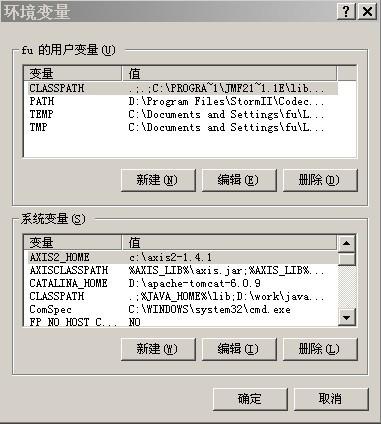
(4)点击环境变量界面的系统变量栏的“新建”按钮,弹出界面如下图:

在上面填写变量名为:JAVA_HOME,变量值为:C:/Program Files/Java/jdk1.6.0_10 ,如下图所示:

点击确定按钮。
(5)再次点击环境变量界面的系统变量栏的“新建”按钮。在弹出的窗口中填写变量名为:classpath,变量值为:.; ,注意是点和分号,如下图所示:

点击确定按钮。
(6)如下图所示:在系统变量里面找到“Path”这一项,然后双击它,在弹出的界面上,在变量值开头添加如下语句“%JAVA_HOME%/bin;”,注意不要忘了后面的分号,如下图所示:
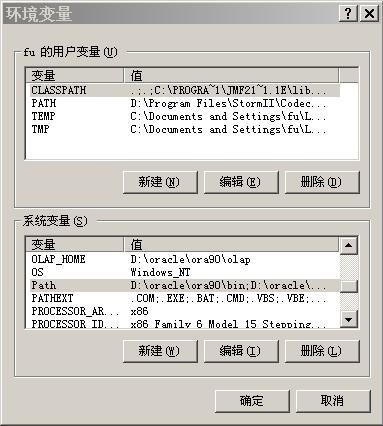
然后点击“编辑系统变量”界面的确定按钮。

(7)点击“环境变量”界面的确定按钮。
(8)点击“系统属性”界面的确定按钮。Java 开发环境的设置就完成了。
那么为何要设置这些环境变量呢?
JAVA_HOME:配置到 JDK 安装路径。注意:变量名必须书写正确,全部大写,中间用下划线。有以下好处:
为了方便引用。比如,JDK安装在C:/Program Files/Java/jdk1.6.0_10 目录里,则设置JAVA_HOME为该目录路径, 那么以后要使用这个路径的时候,只需输入%JAVA_HOME%即可, 避免每次引用都输入很长的路径串。
归一原则。 当JDK路径被迫改变的时候, 仅需更改JAVA_HOME的变量值即可, 否则,你就要更改任何用绝对路径引用JDK目录的文档, 要是万一你没有改全, 某个程序找不到JDK,后果是可想而知。
为第三方软件服务。基于 Java 的第三方软件会引用约定好的JAVA_HOME变量,那么它们能够找到 JDK 的位置,不然, 将不能正常使用该软件。如果某个软件不能正常使用,不妨想想是不是这个问题。
PATH:提供给操作系统寻找到 Java 命令工具的路径。通常是配置到 JDK 安装路径/bin。完成配置以后,使用编译器和解释器就会很方便,可以在任何路径下使用bin目录下的Java命令,而不需要写出完整的路径:C:/Program Files/Java/jdk1.6.0_10 /bin/java 。
CLASSPATH:提供程序在运行期寻找所需资源的路径,比如:.class类文件、文件、图片等等。在 windows环境下配置“.”代表当前路径,那么在执行java命令时,就会先到当前路径寻找class类文件。这个配置对于Java初学者比较难理解,我们在后面的Java运行过程中,再详细体会。
注意:在 windows 操作系统上,最好在CLASSPATH的配置里面,始终在前面保持“.;”的配置。
通过在windows窗口设置环境变量,可以永久更改系统环境变量。也可以在dos命令行窗口,通过dos命令的方式修改环境变量,具体命令如下:
| set JAVA_HOME=C:/Program Files/Java/jdk1.6.0_10; set path=%JAVA_HOME%/bin; set classpath=.; |
第四步:检测安装配置是否成功
进行完上面的步骤,基本的安装和配置就好了,怎么知道安装成功没有呢?(1)点击开始——〉点击运行,在弹出的对话框中输入“cmd”,如下图示:

(2)然后点击确定,在弹出的 dos命令行窗口里面,输入“javac”,然后回车,出现如下界面则表示安装配置成功。

现在 Java 的开发环境就配置好了,如果出现下面的提示,说明刚才的环境变量的配置有问题,需要从头一步一步检查。

注意:如果更改了系统环境变量的配置,必须重新打开dos 窗口,就是打开一个新的dos 窗口,环境变量的新配置才会有效,否则,dos 窗口就还应用旧的环境变量的旧配置。
有些人已经跃跃欲试的想要马上开始学习如何编写 Java 程序了,下面先来体会第一个 Java 程序。
www.javakc.com java软件工程师培训 就业率100%s
相关文章推荐
- 从零开始使用Docker构建Java Web开发运行环境
- Windows开发环境构建之Java篇
- Maven构建Java Web开发环境(Jetty容器)之二
- Java项目开发环境构建工具 Gradle 使用笔记(简单、基本)
- Java项目开发环境构建工具 Gradle 使用笔记(简单、基本)
- 从零开始使用Docker构建Java Web开发运行环境
- Java项目开发环境构建工具 Gradle 使用笔记(简单、基本)
- 嵌入式实时操作系统VxWorks入门-开发环境构建
- 用Maven构建Java Web开发环境(Jetty容器)
- (JavaCard) 技术入门 2 -- 搭建JCDK开发环境-Java Card 3.0.5
- Java Web开发基础入门(一)——环境篇
- 1、JAVA的简单介绍、入门,开发环境搭建、开发Java程序
- Eclipse + WTP + Tomcat 构建Java Web开发环境
- 让PHP支持大型项目-构建JSP、PHP与JAVA融为一体的开发环境[转载]
- 用Maven构建Java Web开发环境(Jetty容器)之一
- Ubuntu 14.04 下,在 IDEA 中构建 Ontology JAVA SDK 开发环境
- 初学者入门:Java开发环境配置大全
- ubuntu构建Java Web开发环境
- Spark+ECLIPSE+JAVA+MAVEN windows开发环境搭建及入门实例【附详细代码】
- 使用Eclipse构建Spark Java集成开发环境
